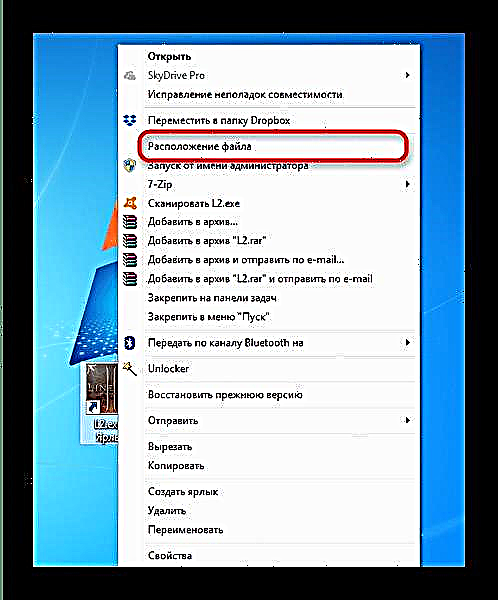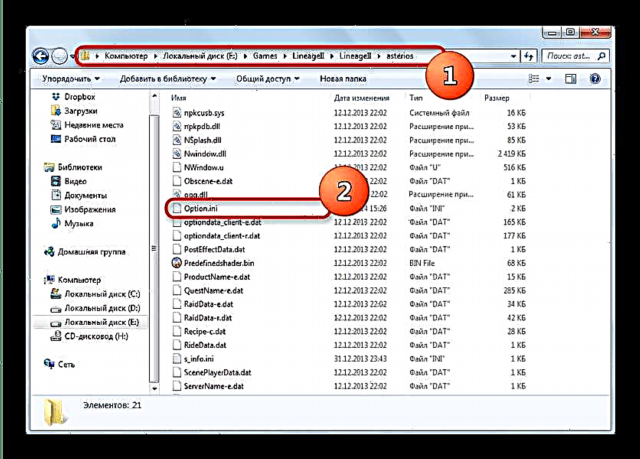خطایی مانند "ساخت تاریخ: امکان یافتن Engine.dll" توسط دوستداران MMORPG Lineage 2 وجود ندارد: چنین خرابی با شروع مشتری بازی رخ می دهد. فایل Engine.dll به خودی خود هیچ ارتباطی با آن ندارد ، بنابراین نیازی به تعویض یا بروزرسانی این کتابخانه نیست.
دلیل اصلی بروز این خطا عدم تطابق بین تنظیمات گرافیکی و قابلیت های کارت ویدیو و همچنین نقص مستقیم با مشتری بازی است. این مشکل برای کلیه نسخه های ویندوز ، از XP شروع شده است.
روش های حل مشکل Engine.dll
در واقع ، روش های مختلفی برای رفع این خطا وجود دارد: دستکاری در پرونده تنظیمات Option.ini ، نصب مجدد سرویس گیرنده Lineage 2 یا خود سیستم عامل.
روش 1: پرونده Option.ini را حذف کنید
اصلی ترین دلیل خرابی هنگام شروع سرویس گیرنده Lineage 2 ، خطا در تعیین سخت افزار رایانه توسط سیستم است و تنظیمات بازی با آن مطابقت ندارد. ساده ترین راه برای حل مشکل حذف پرونده تنظیمات موجود است تا بازی یک فایل جدید و صحیح ایجاد کند. اینگونه انجام می شود.
- پیدا کردن "دسک تاپ" میانبر "Lineage 2" و روی آن راست کلیک کنید.
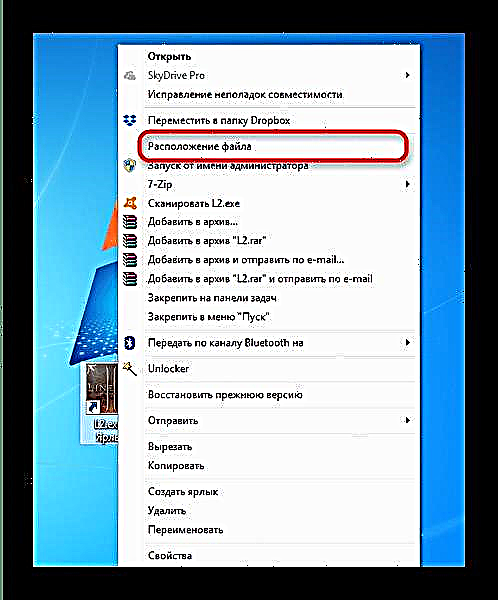
در فهرست زمینه ، را انتخاب کنید موقعیت مکانی پرونده. - هنگامی که در پوشه با پرونده های مشتری قرار گرفتید ، فهرست را جستجو کنید "LineageII"داخل آن پوشه "asterios" - کاربران این نسخه از Lineage 2 هستند که اغلب از خطای Engine.dll رنج می برند. اگر از نسخه های سرویس گیرنده برای سایر پروژه ها بر اساس Lineage 2 استفاده می کنید ، به دنبال پوشه ای با نام خود باشید. پرونده را در آنجا پیدا کنید "Option.ini".
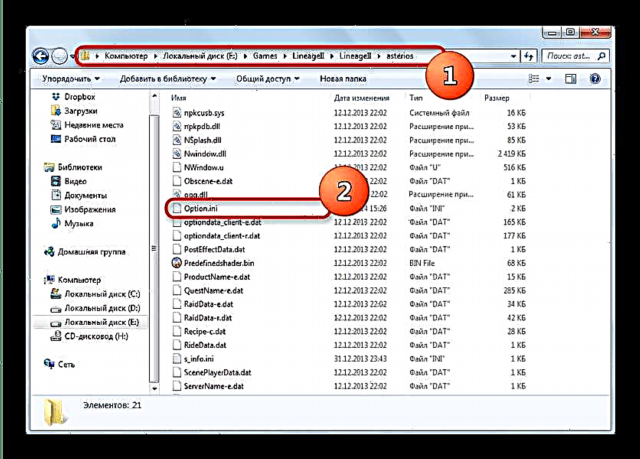
آن را با کلیک ماوس انتخاب کرده و به هر روش مناسب (به عنوان مثال ، با یک ترکیب کلید) آن را حذف کنید تغییر + دل). - سعی کنید بازی را شروع کنید. مشتری پرونده تنظیمات را دوباره ایجاد می کند که این بار باید صحیح باشد.
روش 2: محتوای Option.ini را جایگزین کنید
در برخی موارد ، حذف یک سند با گزینه ها ناکارآمد است. در این حالت ، جایگزین کردن گزینه های موجود در پرونده پیکربندی با مواردی که به وضوح کار می کنند ، می تواند کمک کند. موارد زیر را انجام دهید.
- به Option.ini بروید - نحوه انجام این کار در روش 1 توضیح داده شده است.
- از آنجا که INI ها اساساً اسناد متنی ساده هستند ، می توانید آنها را با استفاده از استاندارد Windows باز کنید دفترچه یادداشت، و به عنوان مثال ، Notepad ++ یا آنالوگ های آن. ساده ترین راه این است که سند را با یک کلیک دوبار باز کنید: به طور پیش فرض ، INI فقط همراه است دفترچه یادداشت.
- کل مطالب پرونده را با یک ترکیب انتخاب کنید Ctrl + A، و با استفاده از حذف کنید دل یا فضای پشتی. سپس موارد زیر را در سند وارد کنید:
[VIDEO]
gameplayviewportx = 800
gameplayviewporty = 600
colorbits = 32
startupfullscreen = نادرستآنچه را که در تصویر زیر ارائه شده است باید دریافت کنید.
- تغییرات را ذخیره کنید ، سپس سند را ببندید. سعی کنید بازی را شروع کنید - به احتمال زیاد ، خطا برطرف خواهد شد.


روش 3: مجدداً Lineage 2 Client را نصب کنید
اگر دستکاری ها با Option.ini معلوم نبود ، مشکل به احتمال زیاد در پرونده های مشتری قرار دارد. در این حالت ، شما باید آن را به طور کامل حذف کرده و دوباره نصب کنید.
بیشتر بخوانید: حذف بازی ها و برنامه ها
همچنین می توانید از برنامه های حذف استفاده کنید (برای مثال Revo Uninstaller ، Ashampoo Uninstaller یا Total Uninstall) یا به سادگی پرونده های مشتری را حذف کرده و سپس رجیستری را تمیز کنید.
بیشتر بخوانید: چگونه سریع و کارآمد رجیستری را از خطاها پاک کنیم
بعد از حذف نصب ، بازی را ترجیحاً روی یک دیسک سخت فیزیکی یا منطقی دیگر نصب کنید. به عنوان یک قاعده ، مشکل پس از این روش از بین می رود.
اگر این خطا هنوز مشاهده شود ، ممکن است که بازی ظرفیت سخت افزاری رایانه شخصی شما را تشخیص ندهد یا برعکس ، مشخصات کامپیوتر برای راه اندازی Lineage 2 مناسب نباشد.